Kaikki iOS 26:sta

Apple on esitellyt iOS 26:n – merkittävän päivityksen, joka sisältää upouuden himmeän lasin muotoilun, älykkäämpiä kokemuksia ja parannuksia tuttuihin sovelluksiin.
Mietitkö, mikä on Android System WebView -sovelluksen rooli Android-puhelimellasi? Jatka lukemista tietääksesi.
Mikä on Android System WebView?
Kun käytät Androidia, jotkin sovellukset saattavat edellyttää verkkosisällön, kuten tietosuojakäytäntöjen tai upotettujen linkkien, katsomista. Sisällön katseluun on kaksi tapaa.
Joko sovellus ohjaa käyttäjät oletusmobiiliselaimeen tai avaa kyseisen verkkosivun suoraan sovelluksessa. Android System WebView mahdollistaa toisen asian.
Android System WebView on tärkeä esiasennettu Android-käyttöjärjestelmän osa, joka on saatavilla kaikkiin Android-laitteisiin. Sen avulla Android-sovellukset voivat näyttää ulkoista verkkosisältöä sen sijaan, että ne avaisivat sen selaimessa, kuten Chromessa, uudelleenohjauksen kautta.
Useimmissa tapauksissa sitä käyttävät sosiaalisen median sovellukset, kuten Facebook ja Twitter. Kaikki näiden sovellusten jaetut hyperlinkit voidaan avata sen avulla.
Kuvittele, että joku jakoi Google Drive -linkin Facebookissa. Android System WebView sallii Facebookin avata linkin sovelluksessa. Vaikka sinulla ei olisi Google Drive -sovellusta, linkin avaaminen ei aiheuta ongelmia.
Monet muut Android-sovellukset käyttävät kuitenkin myös Android System WebView'ta verkkosisällön näyttämiseen. Avoimen lähdekoodin projekti Chromium käyttää WebView-sovellusta, aivan kuten Chrome-selain. Vaikka sen avulla voit tarkastella verkkosisältöä, se ei tarjoa kaikkia Chromen ominaisuuksia.
Kuinka Android-järjestelmän WebView toimii?
Tämän Android-käyttöjärjestelmän elementin avulla sovellukset voivat käyttää ja näyttää verkkosisältöä avaamatta erillistä selainta. Ymmärtääksemme, kuinka tämä järjestelmä toimii, katsotaanpa asiaa sovelluskehittäjän näkökulmasta.
Kehittäjällä on kolme vaihtoehtoa näyttää verkkosisältöä Internetistä sovelluksesta:
Useimmat kehittäjät valitsevat WebView'n muiden vaihtoehtojen sijaan, koska se antaa heille työkalut Chromiumin supistetun version luomiseen. Tämän seurauksena käyttäjät saavat saumattoman visuaalisesti integroidun kokemuksen suoraan sovelluksessa.
Mitä Android System Webview tekee?
Yksinkertaisesti sanottuna Android System WebView sallii sovellusten näyttää selainikkunoita sovelluksessa. Käyttäjiä ei siis tarvitse siirtää selaimeen verkkosisällön katselua varten. Käy läpi seuraavat skenaariot ymmärtääksesi sen toiminnallisuuden.
Android System WebView ei kuitenkaan tarjoa kaikkia oikean selaimen ominaisuuksia. Lisäksi se ei jaa evästeitä ja kirjautumistietoja aiemmin vierailluille verkkosivustoille Chromessa.
Kuinka poistaa Android-järjestelmän WebView käytöstä
Android System WebView -sovellusta ei voi poistaa Androidista. Et voi poistaa mitään järjestelmäsovellusta, joten voit vain poistaa sen käytöstä tai poistaa sen päivitykset. Poista Android System WebView käytöstä seuraavasti:
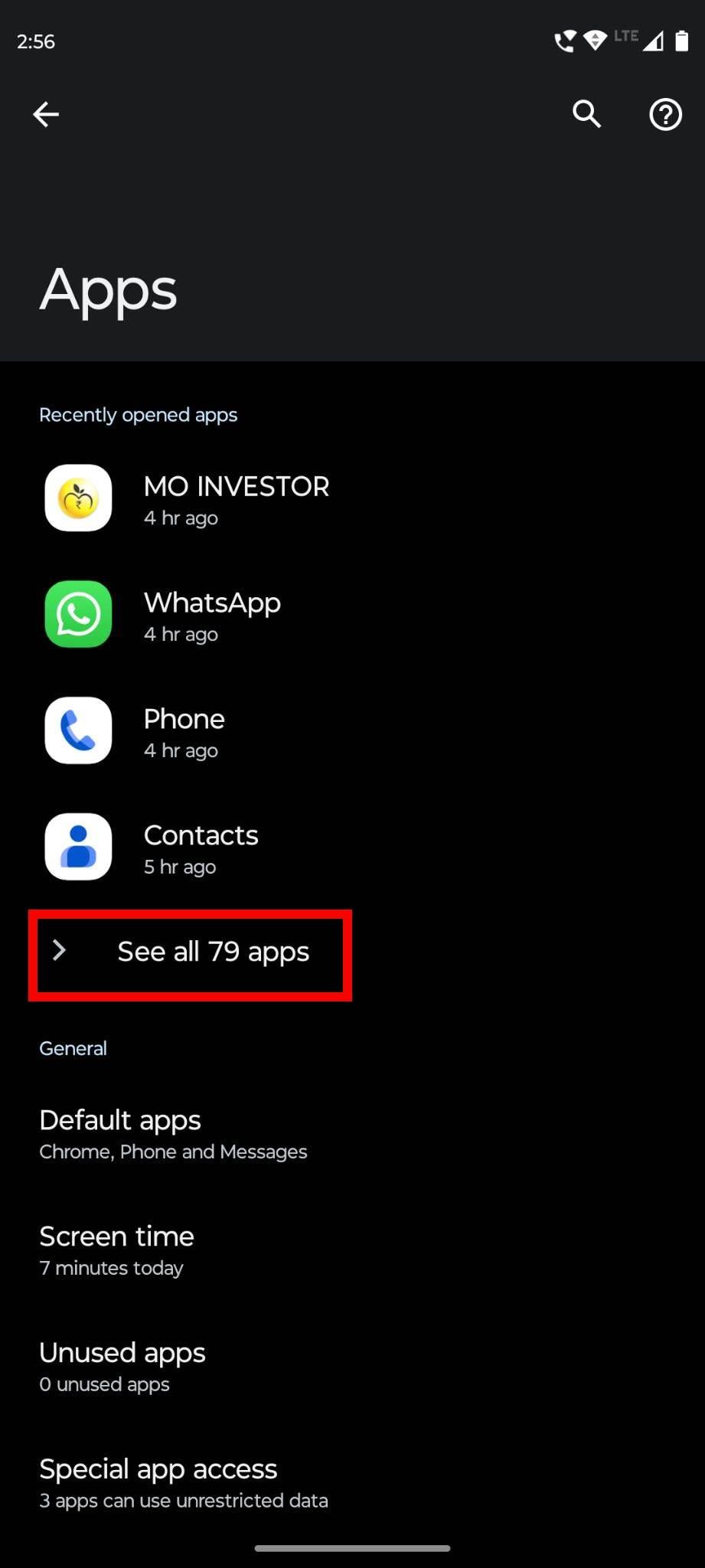
Napauta Näytä kaikki X sovellusta päästäksesi kaikkiin puhelimen sovelluksiin
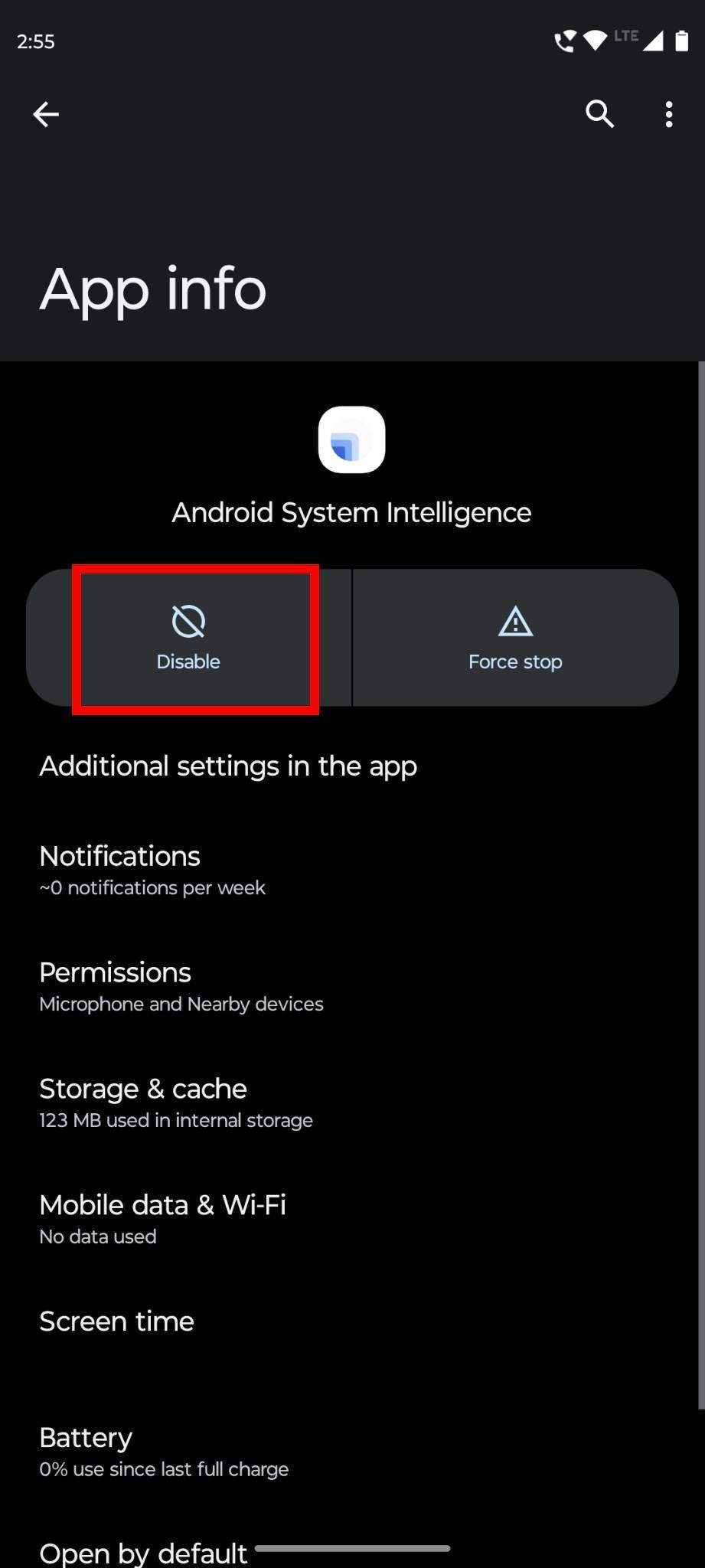
Napauta Poista käytöstä -painiketta
Onko turvallista poistaa Android-järjestelmän WebView käytöstä?
Monet Android-käyttäjät haluavat päästä eroon tästä sovelluksesta. Jos Android-puhelimesi käyttöjärjestelmä on Android 7, 8 tai 9, voit poistaa sen käytöstä ilman turvallisuushuolia. Mutta vanhempia Android-versioita käyttävien tulisi jättää ajatus, koska se saattaa aiheuttaa monien sovellusten toimintahäiriöitä ilman Android System WebView -näkymää.
Keskustellaan nyt uusimmista Android-sovelluksista, kuten Android 10, 11 ja uudemmat. Jos puhelimessasi on jokin näistä käyttöjärjestelmistä, on parempi jättää se käyttöön, koska useimmat siinä olevat sovellukset ovat riippuvaisia linkkien avaamisesta ja sisäänkirjautumisesta.
Päätöksesi poistaa tämä sovellus käytöstä riippuu myös verkkoselaimesta. Jos käytät jotakin muuta selainta kuin Chromea ja Android-oletusselain on poistettu käytöstä, sinun on säilytettävä Android-järjestelmän WebView.
Koska sovellukset eivät voi käyttää Chromen WebView-toimintoa, WebView'sta on tullut tärkeämpi kuin koskaan. Jos et edelleenkään halua Android System WebView:n olevan aktiivinen puhelimessa, voit poistaa sen käytöstä.
Vaikka sovellus saattaa toimia virheellisesti, et ehkä kohtaa ongelmia ja suorita kaikki muut sovellukset saumattomasti.
Muista, että Android-päivitykset voivat päätyä päivittämään ja ottamaan automaattisesti käyttöön järjestelmäsovellukset, kuten Android System WebView. Jos näin tapahtuu, älä ylläty ja poista se käytöstä uudelleen.
Kuinka ottaa Android System WebView käyttöön
Koska et voi poistaa Android System WebView'n asennusta, voit ottaa sen käyttöön milloin tahansa pois käytöstä. Tämä esiasennettu sovellus ei näy aloitusnäytössä, mutta löydät sen puhelimesi sovellusluettelosta.
Jos olet poistanut Android System WebView'n käytöstä ja haluat ottaa sen uudelleen käyttöön, noudata seuraavia ohjeita:
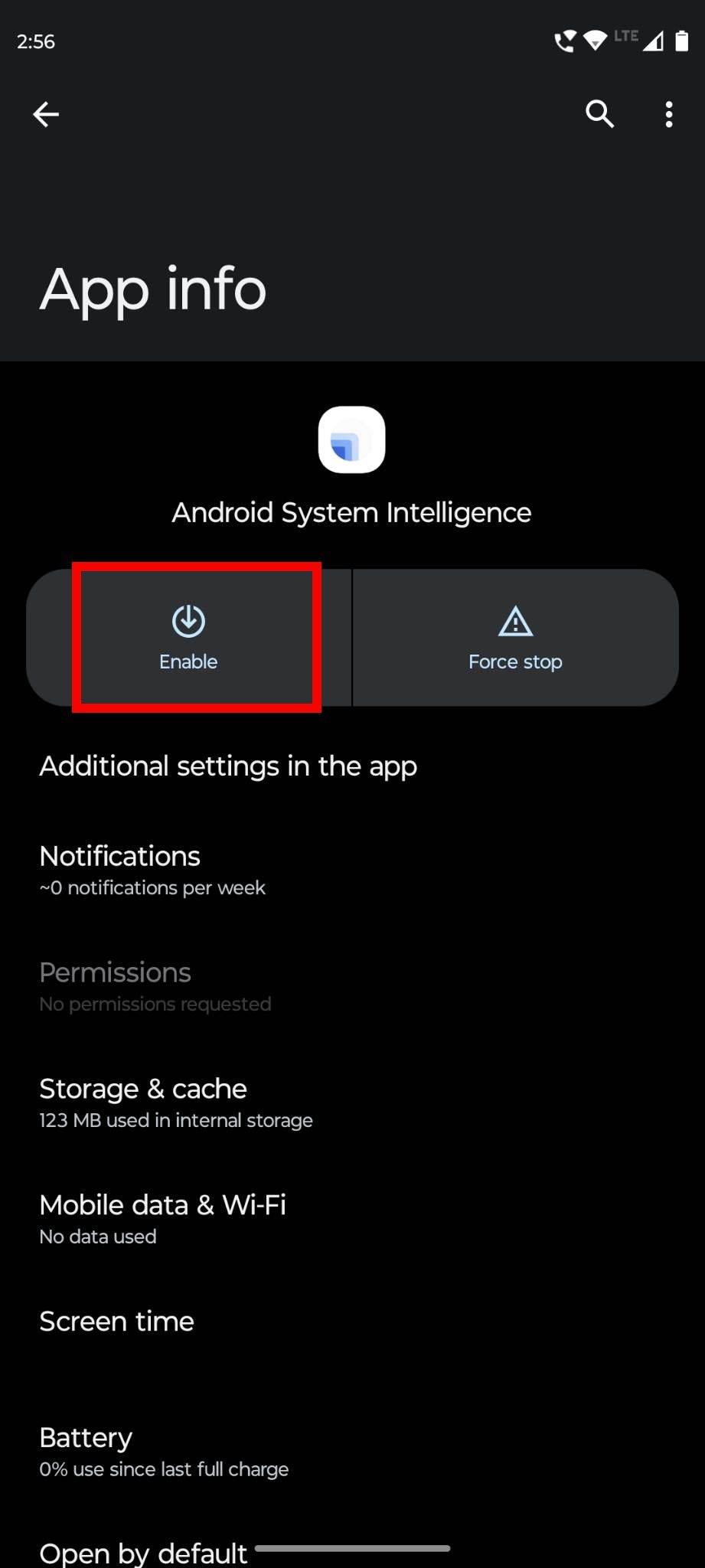
Ota tämä sovellus käyttöön napauttamalla Ota käyttöön -painiketta
Onko Android System WebView vakoilusovellus?
Toisin kuin jotkut Android-käyttäjät uskovat, Android System WebView ei ole vakoilusovellus. Se on Android-käyttöjärjestelmän osa, joka parantaa käyttökokemusta verkkosisällön katselusta sovelluksessa. Se ei vakoile käyttäjän toimintaa tai Android-puhelimeen tallennettuja tiedostoja.
Johtopäätös
Android System WebView on Android-käyttöjärjestelmän olennainen osa. Vaikka ihmiset ovat kuulleet siitä, useimmat heistä eivät tiedä sen toimivuudesta. Tämän sovelluksen tehtävänä on saada käyttäjät katsomaan verkkosisältöä suoraan sovelluksesta ohjaamatta heitä verkkoselaimeen.
Koska se on Android-järjestelmän sisäänrakennettu osa, et voi poistaa tämän sovelluksen asennusta puhelimestasi. Voit kuitenkin aina poistaa Android System WebView'n käytöstä ja ottaa sen uudelleen käyttöön milloin tahansa.
Jos käytät Android 7-, Android 8- ja Android 9 -käyttöjärjestelmää , tämän sovelluksen poistaminen käytöstä ei aiheuta ongelmia. Muissa vanhemmissa tai uudemmissa versioissa on parempi pitää tämä sovellus käytössä.
Apple on esitellyt iOS 26:n – merkittävän päivityksen, joka sisältää upouuden himmeän lasin muotoilun, älykkäämpiä kokemuksia ja parannuksia tuttuihin sovelluksiin.
Opiskelijat tarvitsevat tietyn tyyppisen kannettavan tietokoneen opintojaan varten. Sen tulisi olla paitsi riittävän tehokas suoriutuakseen hyvin valitsemassaan pääaineessa, myös riittävän kompakti ja kevyt kannettavaksi koko päivän.
Tässä artikkelissa opastamme sinua, kuinka saat kiintolevyn takaisin käyttöösi, jos se vikaantuu. Seurataanpa matkaa!
Ensi silmäyksellä AirPodit näyttävät aivan muilta aidosti langattomilta nappikuulokkeilta. Mutta kaikki muuttui, kun löydettiin muutamia vähän tunnettuja ominaisuuksia.
Tulostimen lisääminen Windows 10:een on yksinkertaista, vaikka langallisten laitteiden prosessi on erilainen kuin langattomien laitteiden.
Kuten tiedät, RAM-muisti on erittäin tärkeä laitteisto-osa tietokoneessa. Se toimii muistina tiedon käsittelyssä ja on tekijä, joka määrää kannettavan tietokoneen tai PC:n nopeuden. Alla olevassa artikkelissa WebTech360 esittelee sinulle joitakin tapoja tarkistaa RAM-virheitä Windows-ohjelmistolla.
Pidä laitteesi hyvässä kunnossa. Tässä on joitakin hyödyllisiä vinkkejä 3D-tulostimesi huoltamiseen.
Jos Powerbeats Pro ei lataudu, käytä muuta virtalähdettä ja puhdista kuulokkeesi. Jätä kotelo auki lataamisen ajaksi.
Ostitko juuri SSD:n ja toivot sitä parantamaan tietokoneesi sisäistä tallennustilaa, mutta et tiedä, kuinka asentaa SSD? Lue tämä artikkeli nyt!
Etsitkö NAS:ia kotiisi tai toimistoon? Katso tämä lista parhaista NAS-tallennuslaitteista.







